Yıllar boyunca birçok WordPress web sitesi oluşturduk ve çevrimiçi mağazalar en zor olanlardan bazıları. Ürünleri nasıl yöneteceğinizden müşterilerin nasıl ödeme yapacağına kadar doğru şekilde yapılması gereken çok fazla ayrıntı var. Ve kesinlikle sahip olmanız gereken bir şey de gönderi takibidir.
Gönderi takibi yalnızca hoş bir ekstra değildir; iyi bir online mağazanın önemli bir parçasıdır. Müşterileri siparişleri hakkında bilgilendiren yardımcı bir personele sahip olmak gibidir. Bu olmadan müşterileriniz kendilerini karanlıkta kalmış hissedebilir, bu da onları mutsuz eder ve geri dönme olasılıklarını azaltır.
Bu makalede, WooCommerce mağazanıza gönderi takibini nasıl ekleyeceğinizi göstereceğiz.
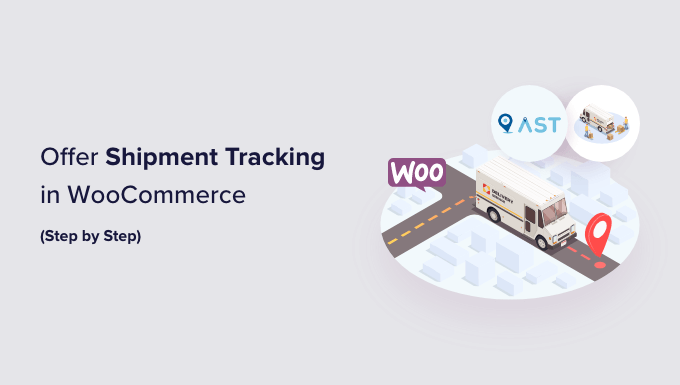
WooCommerce’e Neden Gönderi Takibi Eklemelisiniz?
WooCommerce‘e gönderi takip bilgileri işlevselliği ekleyerek, müşterilerin markanıza olan güvenini artırabilirsiniz.
Müşteriler paketlerinin nerede olduğunu bilmediğinde, bu onları endişelendirebilir ve işletmenizden şüphelenmelerine neden olabilir. Alıcılarınıza ödeme yaptıktan sonra sipariş takibi vermek, ürünlerinin yolda olduğuna dair içlerinin biraz rahat olmasını sağlayabilir.
Ayrıca, bir mağaza sahibi olarak, WooCommerce sipariş ayrıntılarınızda gönderi takibi olması, herhangi bir zamanda bir paketin tam olarak nerede olduğunu izlemenize yardımcı olabilir.
Bir sorun veya gecikme olursa, nakliye şirketiyle kolayca iletişime geçebilir ve müşterinize durumu anlatabilirsiniz. Bu, daha iyi müşteri hizmeti sunmanızı sağlar.
Genel olarak, WooCommerce gönderi takibi, herkesi döngü içinde tutmanın ve müşterilerinizi mutlu etmenin, satışlarınızı olumlu yönde etkilemenin basit bir yoludur.
Bunu göz önünde bulundurarak, WooCommerce web sitenize izleme bilgilerini nasıl ekleyeceğinize bakalım. İşte eğitimimizde ele alacağımız adımların hızlı bir özeti:
Adım 1: WooCommerce için Gelişmiş Gönderi Takibini Kurun
Bu eğitim için Advanced Shipment Tracking for WooCommerce eklentisini kullanacağız. Piyasadaki en beğenilen WooCommerce gönderi takip eklentilerinden biridir ve müşteri hesap sayfalarınıza ve sipariş e-postalarınıza kolayca takip numaraları ekleyebilir.
Ayrıca, bu ücretsiz eklenti FedEx, DHL ve USPS gibi 300’den fazla kargo hizmeti ile yerleşik entegrasyonlara sahiptir. DPD, Canada Post ve Australia Post gibi uluslararası seçenekler de mevcuttur.
Eğitimimizde bu WooCommerce gönderi takip eklentisinin ücretsiz sürümünü kullanacağız. Daha gelişmiş özelliklere ihtiyacınız varsa, Advanced Shipment Tracking Pro planını kullanabilirsiniz.
Pro planı Printful, ShipStation ve AfterShip gibi platformların üçüncü taraf eklentileriyle birlikte gelir. Ayrıca, müşteriler için sipariş durumu takibini otomatikleştirebilen bir sevkiyat sonrası platformu olan TrackShip ile uyumludur.
Advanced Shipment Tracking for WooCommerce eklentisini yükleyip etkinleştirerek başlayabilirsiniz. Adım adım kılavuz için WordPress eklentisi yükleme eğitimimize göz atın.
Adım 2: WooCommerce Gönderi Takip Ayarlarını Kurun
Şimdi, WooCommerce gönderi takibi eklentisinin ayarlarını yapılandıracağız.
Bu noktada, WooCommerce menünüzde bir ‘Gönderi Takibi’ seçeneği olduğunu göreceksiniz. Devam edin ve eklenti sayfasını açmak için üzerine tıklayın.
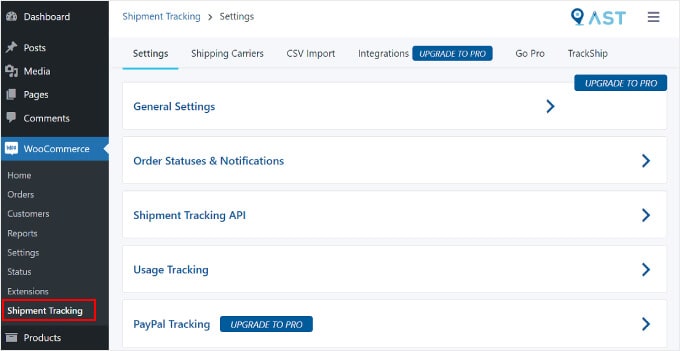
Bu sayfada, yapılandırmak isteyeceğiniz birkaç alan vardır.
Ayarlar
Bu sekme, WooCommerce sipariş takibi işlevselliğinizi özelleştirmek için çeşitli ayarlar içerir. Bunlardan biri ‘Genel Ayarlar’dır.
‘Sipariş Takibi eylemi ekle’ bölümünde, WooCommerce Sipariş sayfanızda görüntülenecek sipariş durumlarının türlerini seçebilirsiniz.
‘Sipariş E-postaları Gösterimi’ ile, müşterilere gönderilecek sipariş durumu e-postalarının bir izleme URL’si içereceğini seçebilirsiniz. Takip bilgileri müşterinin Siparişi Görüntüle veya Hesabım sayfasında da mevcut olacaktır.
Pro kullanıcılar için özel sipariş durumları da oluşturabilirsiniz.
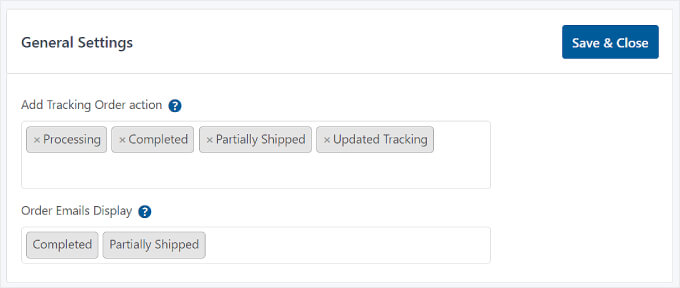
Bunun altında ‘Sipariş Durumları ve Bildirimler’ yer alır. Burada, sipariş tamamlandığında durumun ‘Tamamlandı’ mı yoksa ‘Gönderildi’ mi yazacağını değiştirebilirsiniz.
WooCommerce e-posta bildiriminin nasıl görüneceğini düzenlemek için, ‘Tamamlandı’ Sipariş durumu etiketini “Gönderildi” olarak yeniden adlandır’ seçeneğinin yanındaki dişli simgesine tıklayabilirsiniz.
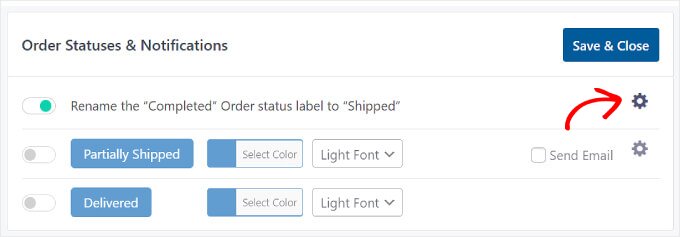
Daha sonra WordPress Tema Özelleştiricisine benzeyen ‘E-posta Özelleştiricisine’ ulaşacaksınız.
Burada, WooCommerce sipariş ve gönderim e-posta şablonlarının tasarımını ve içeriğini değiştirebilirsiniz.
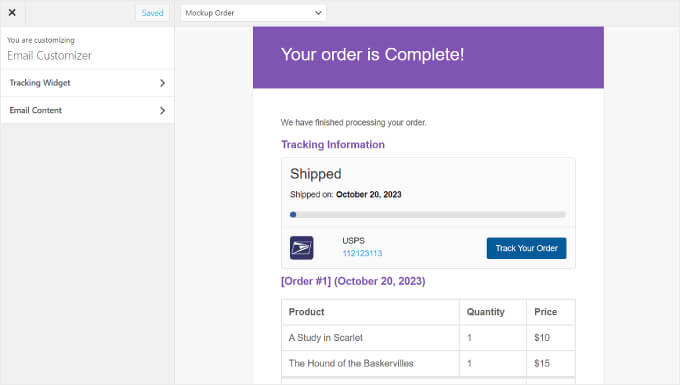
Sırada ‘Gönderi Takip API’si’ var.
Bu özellik, üçüncü taraf hizmetlerden gelen takip numaralarını güncellemenize ve harici sistemlerden gelen siparişleri tamamlamanıza olanak tanır. Bu ayar, takip bilgileri diğer platformlardan güncellendiğinde gönderim tarihi biçimini ayarlamanıza olanak tanır.
Gönderilerinizi yönetmek için özel bir üçüncü taraf platformu kullanmıyorsanız bu ayarı değiştirmenize gerek yoktur ve olduğu gibi bırakabilirsiniz.
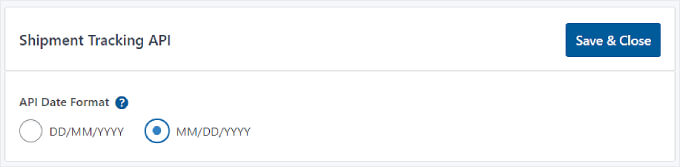
Bu ayarın altında ‘Kullanım İzleme’ menüsünü bulacaksınız.
Bu bölümde, güvenlik ve özellik güncellemeleri için e-posta bildirimleri almayı seçebilir ve bazı temel WordPress ortam bilgilerini eklentinin geliştiricileriyle paylaşabilirsiniz.
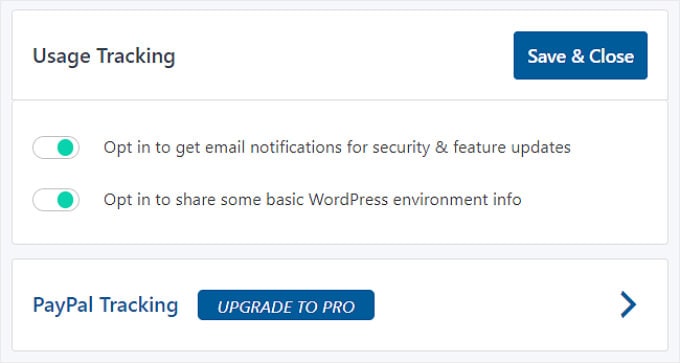
En altta, Gelişmiş Gönderi Takibi’nin Pro sürümüne geçerseniz PayPal sipariş takibini de etkinleştirebileceğinizi göreceksiniz.
Bu özellik, siparişler ‘Gönderildi’ veya ‘Tamamlandı’ olarak işaretlendiğinde sipariş takip kodunu ve durumunu WooCommerce’den PayPal’a otomatik olarak gönderir.
Her bir gönderi izleme ayarını düzenlemeyi tamamladıktan sonra ‘Kaydet ve Kapat’ düğmesine tıklamanız yeterlidir.
Nakliye Taşıyıcıları
‘Kargo Taşıyıcıları’ sekmesinde, Gelişmiş Gönderi Takibi eklentisiyle entegre olan 300’den fazla kargo sağlayıcısını bulabilirsiniz.
WooCommerce’e bir kargo hizmeti eklemek için ‘Kargo Taşıyıcıları Ekle’ye tıklamanız yeterlidir.

Sayfanın sol tarafında bir pencere görünecektir.
Devam edin ve arama çubuğuna kargo şirketinizin adını yazın ve listenize eklemek için adresindeki ‘Ekle’ düğmesine tıklayın.
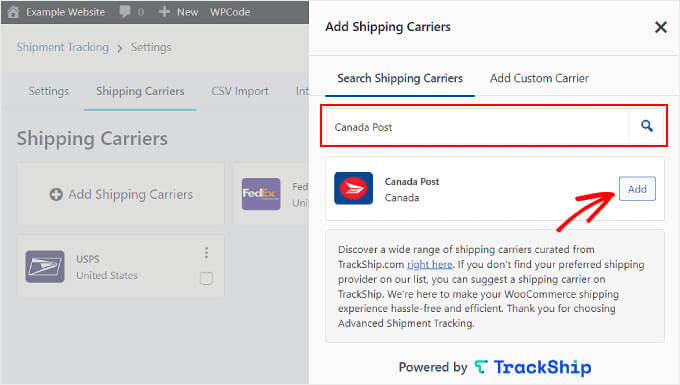
Bu aşamada, WordPress sitenize bir kargo hesaplayıcısı eklemek de iyi bir fikirdir. Bu özellik, ziyaretçilerin siparişlerinin kargo maliyetini kolayca hesaplamalarına yardımcı olabilir.
Ayrıca, ücretsiz kargo hizmeti sunuyorsanız, WooCommerce sitenize bir ücretsiz kargo çubuğu eklemeyi düşünün. Bu şekilde, potansiyel müşteriler özel bir ödül olduğunu bilirler.
Adım 3: Siparişlerinize WooCommerce Gönderi Takip Bilgilerini Ekleyin
Eklentinin tüm ayarlarını yapılandırdıktan sonra, WooCommerce’deki siparişlerinize gönderi takip detaylarını eklemeye başlayalım.
Bunu yapmanın iki yolu vardır ve biz her iki yöntemi de ele alacağız.
Bireysel Siparişlere Gönderi Takip Bilgisi Ekleme
Küçük bir envanteriniz varsa, tek tek siparişlere kolayca bir takip numarası ekleyebilirsiniz.
Bunu yapmak için WooCommerce ” Siparişler bölümüne gitmeniz yeterlidir. Artık sipariş listenizde ‘Durum’ ve ‘Gönderi Takibi’ sütunlarının olduğunu göreceksiniz.
Ardından, takip numarasını eklemek için bir sipariş seçin. Bu örnekte, #101 numaralı siparişi kullanacağız.
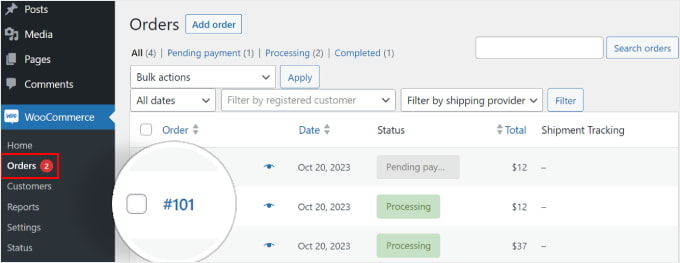
Alternatif olarak, bir müşteri siparişini manuel olarak ekliyorsanız üstteki ‘Sipariş Ekle’ düğmesine tıklayabilirsiniz.
Bundan sonra, sipariş sayfasının sağ tarafında bir ‘Gönderi Takibi’ bölümü göreceksiniz. Devam edin ve ‘Takip Bilgisi Ekle’ düğmesine tıklayın.
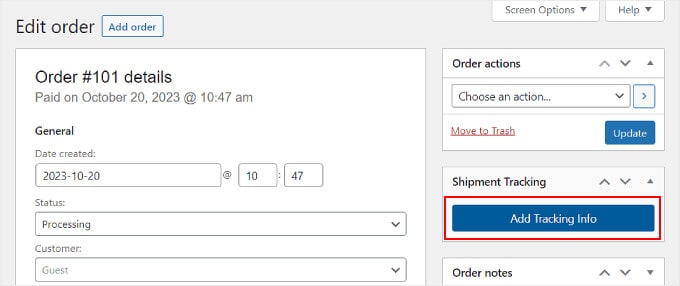
Şimdi, sipariş sayfasının sağ tarafında bir pencere görünecektir. Takip numarası, Kargo Sağlayıcısı ve Gönderilme tarihi alanlarına uygun bilgileri girebilirsiniz.
Sipariş gönderildiyse, ‘Tamamlandı’ veya ‘Gönderildi’ kutusunu işaretlemeniz yeterlidir. Aksi takdirde, kendi haline bırakabilirsiniz.
İşte bu kadar! Şimdi tek yapmanız gereken ‘Siparişi Tamamla’ butonuna tıklamak.
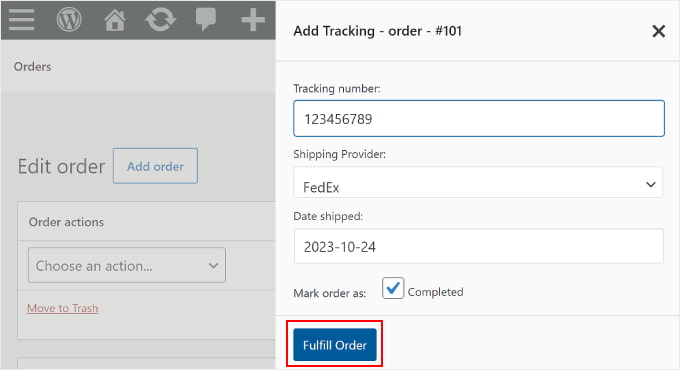
‘Tamamlandı’ veya ‘Gönderildi’ kutusunu işaretlediyseniz, ‘Siparişi Gönder’ düğmesine tıkladığınızda müşteriye otomatik olarak bir sipariş e-postası bildirimi gönderilir. E-posta bir takip bağlantısı içerir.
Bazı durumlarda, paket henüz gönderilmediği için ‘Tamamlandı’ veya ‘Gönderildi’ kutusunu işaretlemek istemeyebilirsiniz.
Bu durumda, müşteriye siparişinin teslim edildiğine dair bir e-posta bildirimi göndermek istiyorsanız, aynı siparişe geri dönmeniz yeterlidir.
Ardından, ‘Sipariş # ayrıntıları’ bölümünde, ‘Durum’ açılır menüsüne tıklayın ve ‘Tamamlandı’ veya ‘Gönderildi’ olarak değiştirin. Bundan sonra, ‘Sipariş eylemleri’ bölümündeki ‘Güncelle’ düğmesine tıklayın.
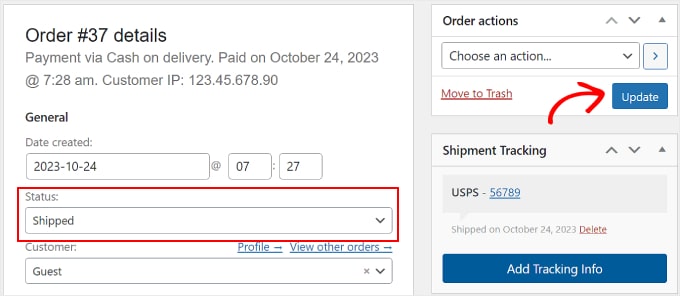
Gönderi Takip Verilerinizi Siparişlerinize Toplu Olarak Aktarın
Büyük bir envanteriniz varsa, siparişlerinizin takip bilgileriyle birlikte bir elektronik tablo CSV dosyası oluşturmanız daha iyi olur. Daha sonra bu dosyayı Advanced Shipment Tracking eklentisine toplu olarak aktarabilirsiniz.
Bu şekilde, gönderilen her ürün için sipariş takip ayrıntılarını manuel olarak girmeniz gerekmez.
Bu yönteme devam etmeden önce, sahip olduğunuz CSV dosyasının aşağıdaki gönderi takip bilgilerini içerdiğinden emin olun:
- Sipariş Kimliği
- Nakliye hizmeti
- Takip numarası
- Sipariş teslim tarihi
- Gönderildi durumu, burada 1 siparişin gönderildiğini, 0 ise gönderilmediğini gösterir
İşte eklentinin kullanıcıları için sağladığı bir CSV dosyası örneği:
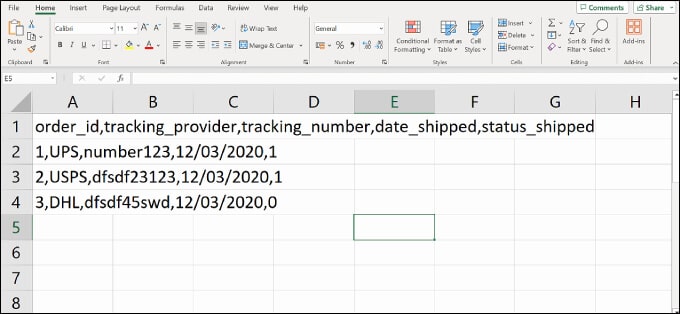
Bir CSV dosyasını eklentiye aktarmak için WooCommerce “ Gönderi Takibi bölümüne gidin.
Ardından, ‘CSV İçe Aktarma’ sekmesine geçmeniz yeterlidir.

Burada, ‘Dosya Seç’ düğmesine tıklayabilir ve elektronik tablonuzu seçebilirsiniz. Ardından, sadece bir tarih biçimi seçin.
Tüm siparişler için mevcut takip bilgilerini değiştirmek istiyorsanız, “Takip bilgilerini değiştirilsin mi?” kutusunu işaretleyin.
Aksi takdirde, ayarı olduğu gibi bırakabilirsiniz. Eklenti, yeni izleme bilgilerini sipariş izleme sayfasında zaten var olan verilerin yanına ekleyecektir.
İşlem tamamlandıktan sonra, dosyayı içe aktarmaya başlamak için ‘Devam Et’ düğmesine tıklayabilirsiniz.
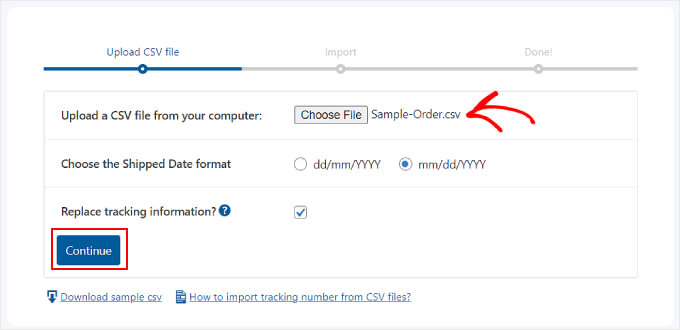
Yükleme tamamlandıktan sonra aşağıdaki gibi bir bildirim alacaksınız.
Bazı içe aktarmalar başarısız olursa, sipariş takip bilgilerini tek tek eklemek için önceki yöntemi kullanabilirsiniz.
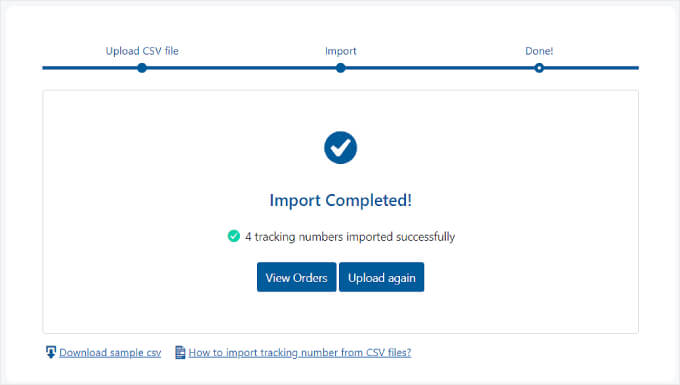
Adım 4: Sipariş Takip E-posta Bildirimlerinizi Test Edin
Gönderi takibinin sorunsuz çalıştığından emin olmak için, eklentinin çalışıp çalışmadığını görmek üzere WooCommerce e-postalarınızı önizlemeniz ve test etmeniz iyi olacaktır.
Bunu yapmak istiyorsanız, çevrimiçi mağazanıza gidebilir ve normal bir müşterinin yapacağı gibi sipariş verebilirsiniz. E-posta bildiriminin neye benzediğini görebilmek için kendi e-posta adresinizi kullanmalısınız.
Uzman İpucu: Doğrudan WordPress’ten gönderilen e-postalar bazen kaybolur veya müşterilerinizin spam klasörlerine düşer.
Bunu önlemek için WordPress’in e-posta göndermeme sorununu nasıl çöz eceğinize ve WooCommerce’in sipariş e-postası göndermeme sorununu nasıl çözeceğinize ilişkin kılavuzlarımıza bakabilirsiniz.
Ardından, WordPress yönetici panelinize geri dönün, sahte siparişinizi bulun ve 3. Adımdaki talimatları izleyerek sahte takip bilgileri ekleyin. ‘123456789’ gibi rastgele sayılar kullanabilirsiniz.
Sipariş durumunu ‘Tamamlandı’ veya ‘Gönderildi’ olarak ayarlarsanız ve sipariş takip bağlantınızı içeren bir e-posta alırsanız, bu, takibin çalıştığı anlamına gelir.
İşte e-postanın nasıl görünmesi gerektiği. ‘Siparişinizi Takip Edin’ düğmesine tıklarsanız, sizi kargo sağlayıcısının web sitesine yönlendirecektir.
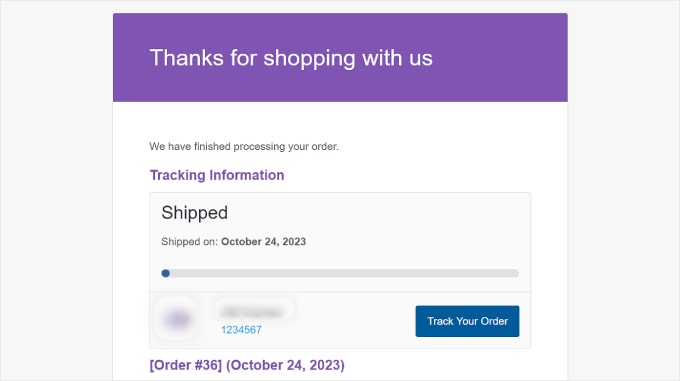
WooCommerce’den başka türde bildirimler göndermek mi istiyorsunuz? Terk edilmiş sepet e-postalarının nasıl ayarlanacağı ve WooCommerce’den Twilio SMS bildirimlerinin nasıl gönderileceği hakkındaki kılavuzumuza göz atın.
Bonus İpucu: Kullanıcı Deneyimini İyileştirmek için WooCommerce Sayfalarınızı Optimize Edin
Müşterilere sipariş takip bağlantısı vermek, WooCommerce’de müşteri yolculuğunu optimize etmenin yalnızca bir yoludur. Ancak, e-ticaret vitrininizin tasarımı gibi çevrimiçi mağazanızın diğer bölümlerini de iyileştirmeyi unutmayın.
Kullanıcı dostu, görsel olarak çekici bir web sitesi, müşterilerin mağazanızda gezinmesini ve ürün satın almasını kolaylaştırabilir. Bu yalnızca müşteri memnuniyetini artırmakla kalmaz, aynı zamanda tekrar satın alımları da teşvik eder.
WooCommerce varsayılan mağaza sayfalarıyla birlikte gelse de bunların hepsi iş ihtiyaçlarınıza uygun olmayabilir.
İşte SeedProd burada devreye giriyor. WooCommerce çevrimiçi mağazanızı tasarlamayı kolaylaştıran en iyi WordPress sayfa oluşturucu eklentisidir.
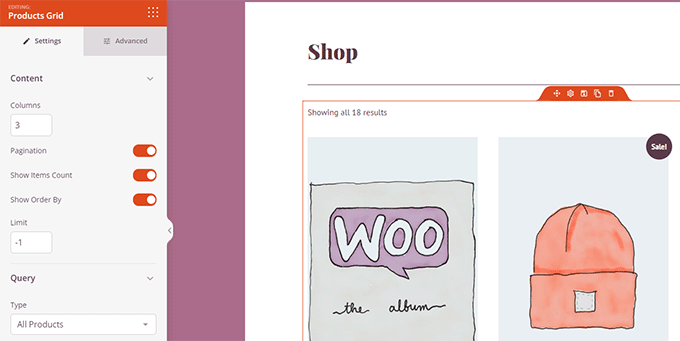
SeedProd ile WooCommerce sitenizde gezinmeyi kolaylaştırmak için herhangi bir teknik deneyime ihtiyacınız olmayacak. Kullanışlı sürükle-bırak aracı ve sayfa şablonları ile ödeme, ürün sayfaları, açılış sayfaları ve daha fazlasını kolayca özelleştirebilirsiniz.
Uygulamalı bir rehbere ihtiyacınız varsa, WooCommerce sayfalarını kod olmadan nasıl düzenleyeceğinizi anlatan eğitimimize göz atın.
Umarız bu makale WooCommerce web sitenizde gönderi takibi kurma konusunda size yardımcı olmuştur. Ayrıca en iyi WooCommerce eklentileri listemizi ve satışları artırmak için WooCommerce açılır penceresinin nasıl oluşturulacağına ilişkin kılavuzumuzu da görmek isteyebilirsiniz.
If you liked this article, then please subscribe to our YouTube Channel for WordPress video tutorials. You can also find us on Twitter and Facebook.





Mrteesurez
I can not wait to integrate this into my store, Woocomerce is really a game changer.
Please, I will check out the plugin but I want to ask if only support shipping around US or worldwide as in the case if different location across various country. Or does it integrate to Google map ?
WPBeginner Comments
Yes, the plugin supports many carriers, a number of which ship worldwide.
Enricka Julien
I run a kitchenware dropshipping store and recently installed this plugin to keep track of orders. After reading your post, I realized I could have done better in some areas. I used to think setting up a dropshipping store was easy, but it’s not. It requires specific skills that need to be acquired or improved over time. I’m trying dropshipping for the second time; my first attempt was with Shopify. However, I’m more optimistic about my chances of success with WordPress, especially with helpful platforms like WPBeginner to guide me.
WPBeginner Support
Glad to hear our guide was helpful and we wish you luck with your WordPress site
Admin
Ram E.
I’m not an expert dropshipper but I always thought shipment and tracking are things your supplier should handle. Anyways, WP and WC are great platforms. And you’re right, there are helpful resources available like WPBeginner to guide you.
Ahmed Omar
Thanks you for this incredibly detailed guide on implementing shipment tracking in WooCommerce! The explanation is not only thorough but also user-friendly, making it easy for anyone to follow.
It’s evident that a lot of effort went into creating this resource, and it’s greatly appreciated. Thanks for making complex processes feel so manageable.
WPBeginner Support
You’re welcome, glad you found our instructions helpful!
Admin
Shafqat Khan
Terrific article! Adding shipment tracking in WooCommerce is vital for boosting customer trust and satisfaction. Your step-by-step guide for the Advanced Shipment Tracking plugin is clear and comprehensive. The two methods for adding tracking info, especially bulk import for larger inventories, are great. The bonus section on optimizing WooCommerce pages is a valuable addition. Thanks for sharing this useful guide!
WPBeginner Support
Glad to hear you found our guide useful
Admin
Kamil
Thank you for this article that shows how to add shipment tracking to WooCommerce. I think this is a very useful feature that increases customer trust and satisfaction. I installed the **Advanced Shipment Tracking for WooCommerce** plugin and I am happy with it. My question is: Is there a way to integrate this plugin with other courier services, such as DHL or UPS?
WPBeginner Support
There are multiple shipping provider options UPS is one and the plugin’s support can help with other integrations.
Admin